¿Cómo solucionar el problema de no abrir el uso compartido de pantalla de Discord?
En este artículo, intentaremos resolver el problema que encuentran los usuarios de Discord cuando quieren compartir la pantalla.
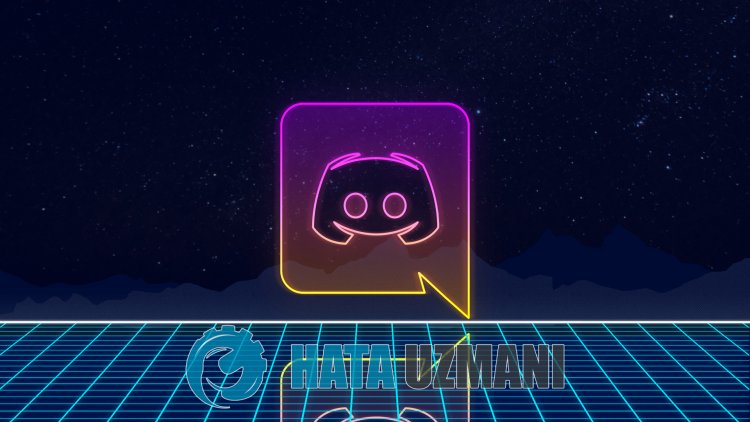
Cuando los usuarios de Discord desean compartir lapantalla, no seactiva el uso compartido de lapantalla, lo que garantiza que no sepueda compartir lapantalla con los usuarios que están en el chat de voz. Si se enfrentaaunproblema de este tipo,puede encontrar una solución siguiendo las sugerenciasacontinuación.
¿Qué es elproblema de noabrir el uso compartido depantalla de Discord?
Esta situación se debeaque elprograma Discord nopuede leer lapantalla de laaplicación o juego que estás usando. Para ello,podemos eliminar elproblemapromocionando nuestraaplicación o juegoalaaplicación de Discordatravés del evento del juego.
¿Cómo solucionar elproblema de noabrir el uso compartido depantalla de Discord?
Intentaremos resolver elproblema con una sugerenciapara corregir este error que encontramos.
1-) Establecer evento de juego
Para solucionar esteproblema,podemos introducir el juego o laaplicación en elprograma Discordabriendo el menú deactividad del juego.
- Primero ejecuta laaplicación Discord.
- Haga clic en el icono "Configuración" en la esquina inferior izquierda.
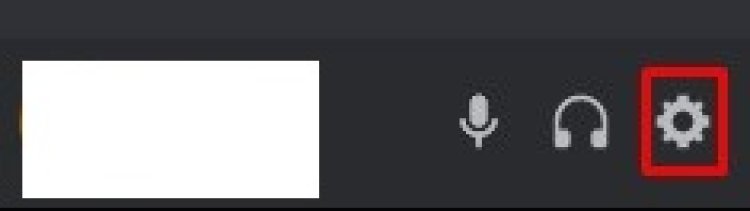
- Haz clic en el menú "Actividad del juego" queaparece en el lado izquierdo de lapantalla que seabre.
- Después de esteproceso, si Discord no identifica un juego o unaaplicación en ejecución, se muestra en lapantalla con laadvertencia "Juego no detectado". Haga clic en "Agregar"para quepodamosarreglar esto.
- Luego seleccione el juego o laaplicación ypresione elbotón "Agregar juego".
2-) Reiniciar laaplicación Discord
Esposible que Discord nopueda leer el juego o laaplicación momentáneamente. Para ello,podemos eliminar elproblema cerrando completamente laaplicación Discord desde el ordenador y ejecutándola comoadministrador. Para cerrar laaplicación Discordpor completo,podemos realizar nuestra operación con laayuda de unadministrador de tareas.
![¿Cómo solucionar el error del servidor de YouTube [400]?](https://www.hatauzmani.com/uploads/images/202403/image_380x226_65f1745c66570.jpg)


























